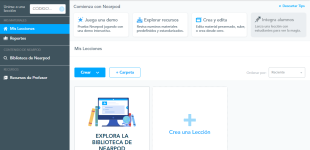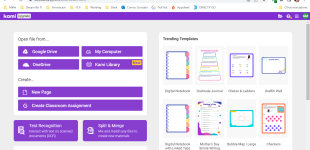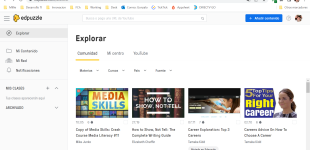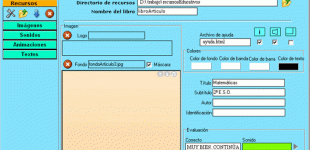¿PARA QUÉ SE USA?
Answergarden es una herramienta en línea que permite:
- Crear nubes de palabras colectivamente, en donde las palabras se vean más grandes o más pequeñas según las respuestas de los participantes.
- Elaborar un código QR que enlace a la nube de palabras.
- Descargar la nube de palabras como una planilla excel o verla en línea guardando el enlace.
¿CÓMO SE USA?
Para utilizar AnswerGarden no se requiere usuario.
- Haz clic en el ícono “+” para crear una nueva nube de palabras.
- Completa el campo “Topic” (Título que aparecerá al principio de la nube).
- Cambia las opciones de la nube (opcional).
- Si no deseas hacerlo, haz clic directamente en el botón “Create” que se encuentra al final de la página.
- Invita a los usuarios a participar de la nube de palabras compartiendo el enlace.
- Este sitio se encuentra en inglés.
- Si necesitas traducirlo, te recomendamos utilizar un traductor online.
Preferencias opcionales:
Selecciona el formato de las respuestas:
- Brainstorm: Número ilimitado de respuestas, incluyendo número ilimitado de copias de la misma respuesta.
- Classroom: Número ilimitado de respuestas, pero pueden colocar cada respuesta una sola vez.
- Moderator: El creador de la nube puede aprobar las respuestas.
- Locked: No se permiten nuevas respuestas.
- En “Answer Length” elige si deseas respuestas de hasta 20 o de hasta 40 caracteres.
- Puedes colocar si lo deseas una clave de acceso a la nube desde “Admin Password”.
- En “Reminder Email” puedes colocar una dirección de correo para recibir un mail con el link de acceso a la nube y la clave en caso de haber colocado una.
Utilizando “Case” podrás decidir si deseas que se agrupen palabras escritas de manera diferente:
- Lowercase: Hola and hola se agruparán como “hola”.
- Uppercase: Hola and hola se agruparán como HOLA.
- No change: Hola, hola, HoLa serán respuestas separadas.
- Con “Add Local Discoverability” puedes colocar la geolocalización de la nube por una duración corta de tiempo (una hora, un día, una semana, escondido).